前面 boke112 跟大家分享了『PhpStudy V8.0 如何建立 ZBlogPHP 网站?附图文教程』,今天我们就继续以建立 WordPress 站点为例说明一下 PhpStudy V8.0 是如何建立 WordPress 网站的?
1、前往WordPress 官网下载中文最新版 wordpress-5.2.3-zh_CN,或点此直接下载(密码:2917)。然后将 wordpress-5.2.3-zh_CN 压缩包拷贝到 WWW 根目录并解压得到一个 wordpress 文件夹,内含有 WordPress 建站所需的文件。
2、运行 PhpStudy V8.0 并启动 Apache 和 MySQL,点击“网站”- 点击【创建网站】按钮 – 在基本配置中输入域名(PS:可随意)- 点击根目录右侧的【浏览】按钮选择我们第 1 步的 wordpress 文件夹 – 可选择 PHP 版本,默认是 PHP7.3.4 – 备注的话建议填写一下,如 WordPress 演示站之类的说明。具体如下图:
3、因为我们是第一次创建 WordPress 网站,所以在“创建环境”中勾选“创建数据库”,然后输入数据库名称、用户名和密码(PS:密码不得少于 6 位否则创建数据库失败),最后点击【确认】按钮。具体如下图所示:
稍等片刻出现“创建数据库完成”提示后点击【确认】按钮即可成功创建网站(PS:建立 WordPress 网站还需要继续安装才行,请看第 4 步)。
至于其他的选项,如高级配置、安全配置、错误页面、伪静态和其他等,因为只是在本地测试网站所以可以不用理会,有意的可自行点击来查看和设置。
4、点击刚才创建的网站右侧的“管理 – 打开网站”即可打开 WordPress 站点的安装程序进行傻瓜式安装。如果不懂得 WordPress 安装的请继续往下看。
5、正常情况下,能够打开以下欢迎使用 WordPress 就表示可以正常安装 WordPress,我们只需要点击【现在就开始!】按钮即可。具体见下图:
6、根据第 3 步创建的数据库信息填写数据库连接信息,真实建站中,建议修改表前缀,如 wp_ 改为 boke112_,然后点击【提交】按钮 – 点击【现在安装】按钮。
7、填写站点标题、站点管理员的用户名及密码、电子邮件,因为是本地测试网站,建议勾选“建议搜索引擎不索引本站点”(PS:真实建站的时候,如果站点内容还没有也建议勾选,站点正常的情况下不要勾选,事后可以在后台 – 设置 – 阅读中重新设置),然后点击【安装 WordPress】按钮即可成功安装 WordPress。具体见下图:
至此,我们已经成功安装 WordPress。点击【登录】按钮即可打开后台登录页面,输入第 7 步所填写的用户名及密码即可成功登录 WordPress 站点后台。
其实,WordPress 建站和 ZBlogPHP 建站都差不多,都是傻瓜式操作,根据步骤一步步操作即可成功建立相应网站。如果你是第一次接触 WordPress 的话,建议参阅『WordPress 新手入门教程』。




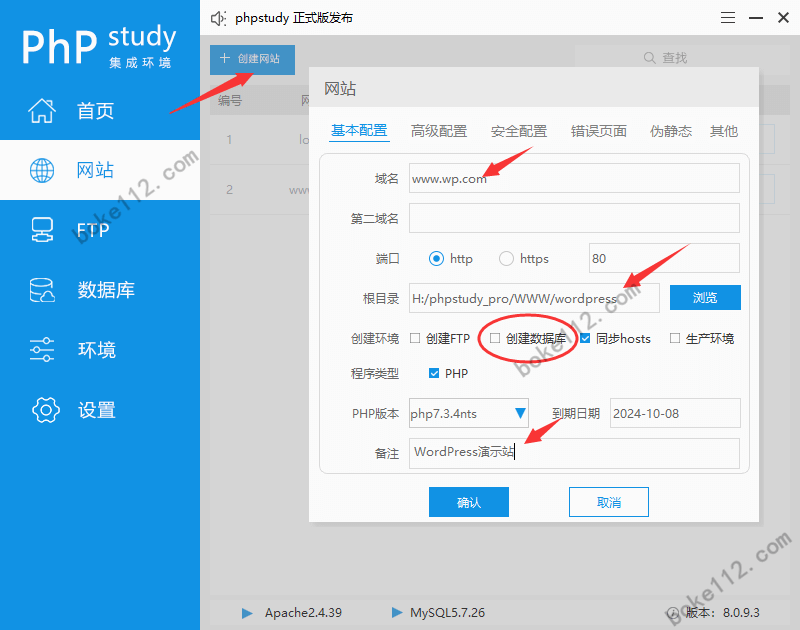
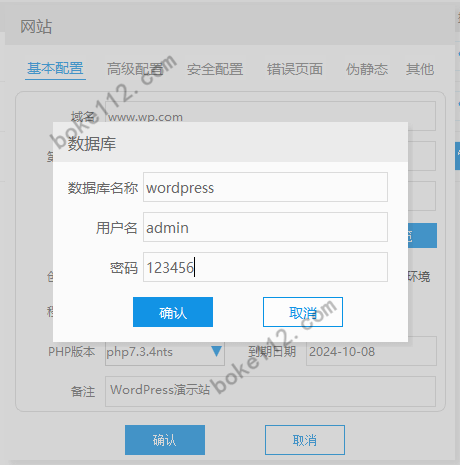
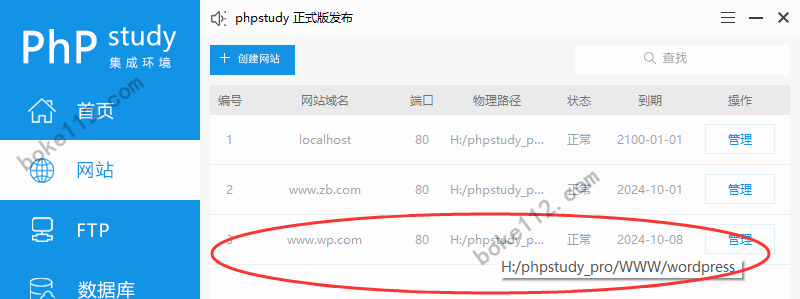
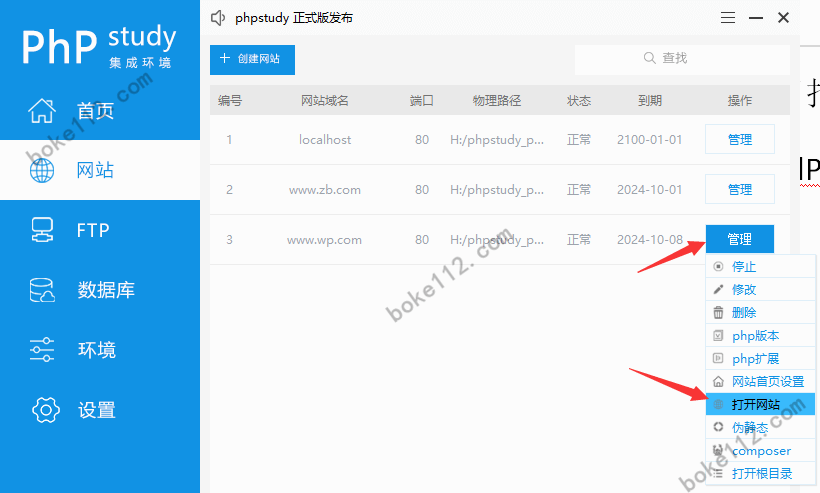
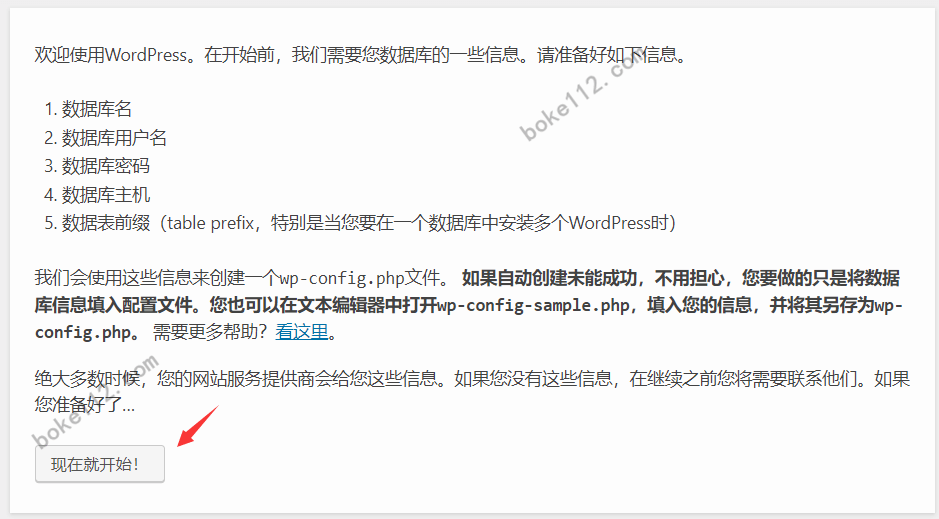
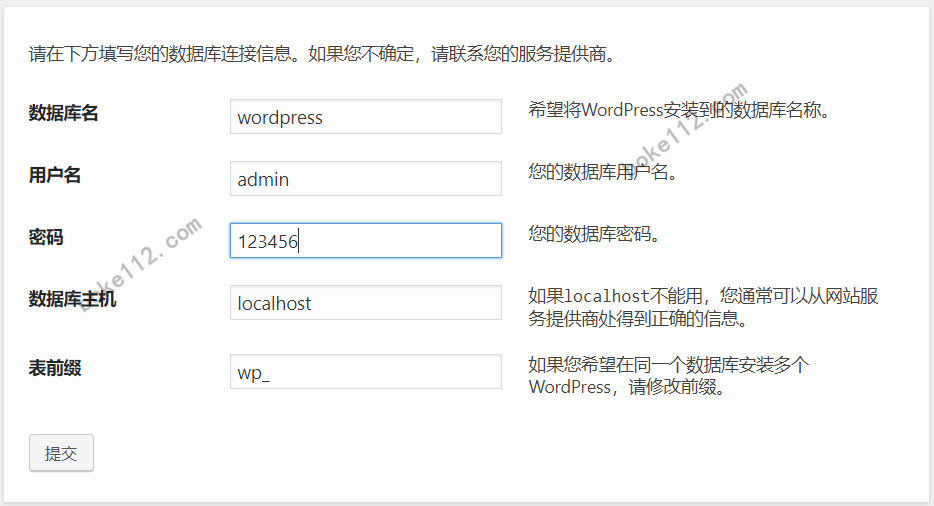
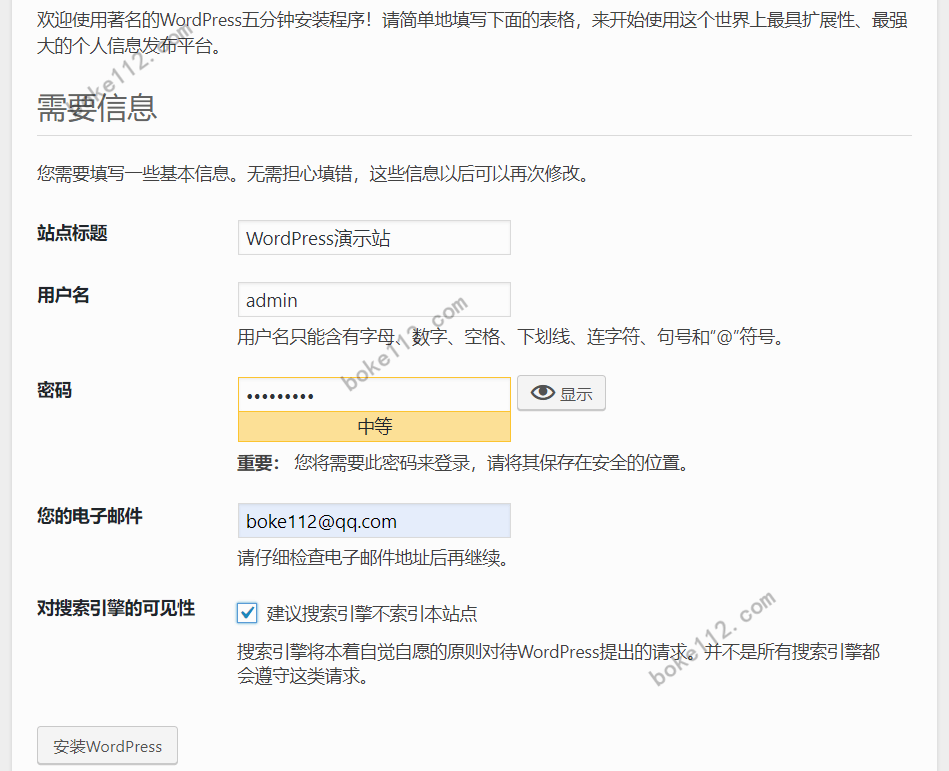
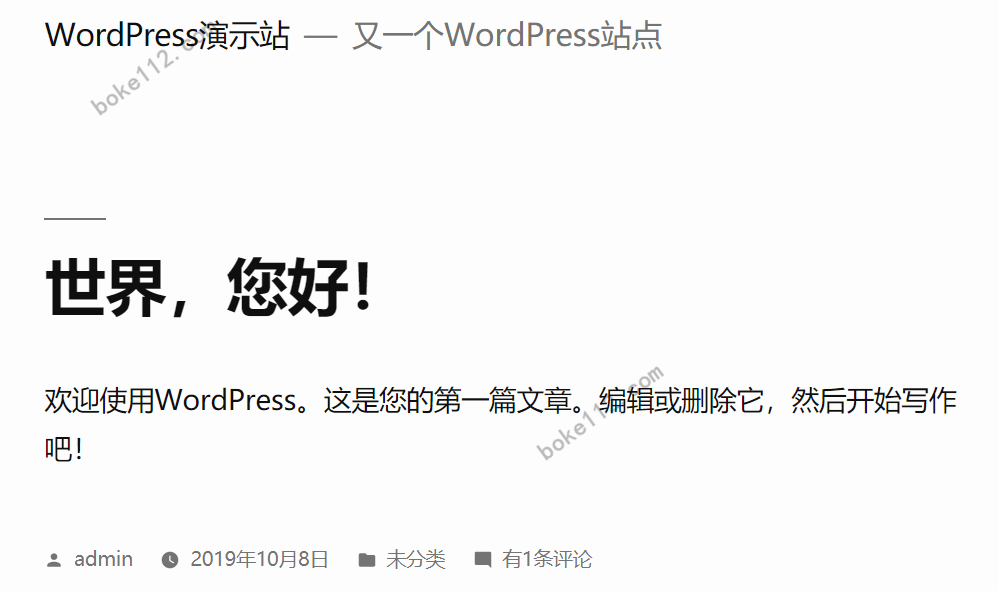


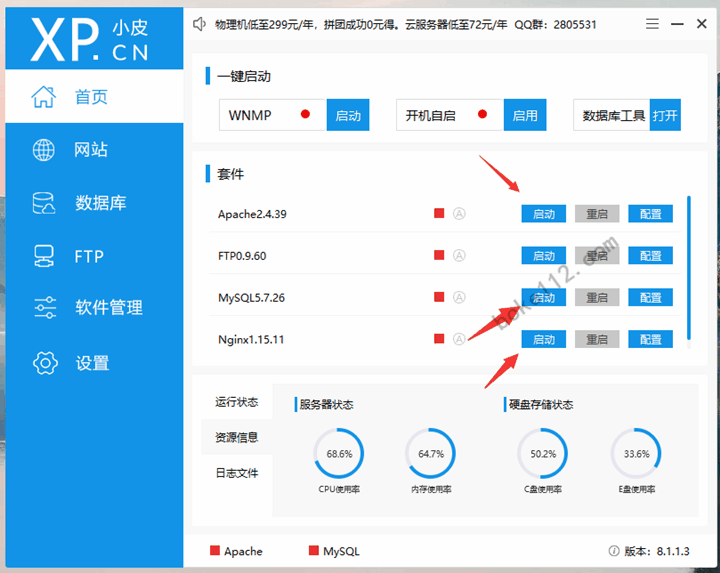








 桂公网安备 45010502000016号
桂公网安备 45010502000016号